word是一个文字处理器应用程序,它是我们办公、学习中不可多得的好帮手。不少小伙伴还不太熟悉有关的操作技巧,因此常常存在困惑。比如:很多用户不知道怎么快速定位到word文档中的指定页码内,小编今天就来问您解答这个问题。
具体如下:
-
1. 首先,请大家先找到电脑中的word软件,点击进入主界面,然后打开一个如图所示的长文档。我们不难发现,图中的文档一共为334页,我们的目标是将其定位到第100页即可。
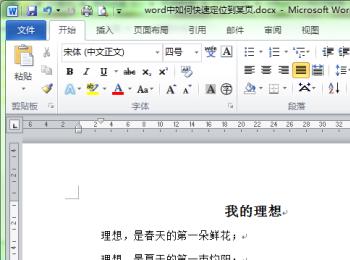
-
2. 首先,如图所示,请大家选择word程序垂直滚动条下面的“选择浏览对象”图标。
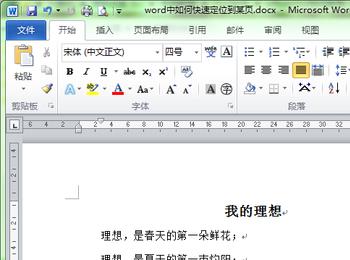
-
3. 第二步,我们的屏幕中出现了如图所示的新界面,请选择其中的“→”按钮。

-
4. 第四步,如图所示,屏幕中出现了“查找和替换”的新界面,点击其中的“定位”这一项。
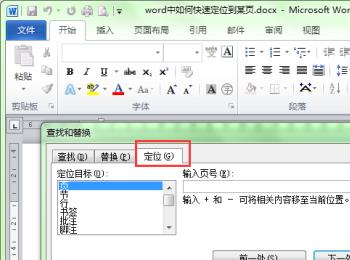
-
5. 第五步,我们来到如图所示的新界面,请选择“定位目标”一栏里的“页”,然后请大家在输入页号中输入要定位的页码。小编这里输入的是“100”作为示范。

-
6. 第六步,完成上一步后,别忘记选择底部的“定位”这一项。

-
7. 最后,我们不难发现,程序已经成功到达第100页,操作完成。
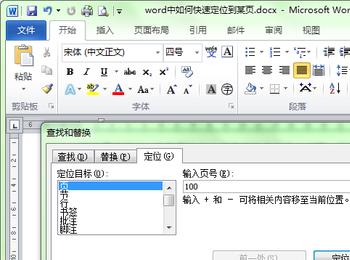
-
以上就是快速定位到word文档中的指定页码内的方法。
